问:如何从 Android 设备访问 iCloud 照片?
“我正在从 iPhone 转移到 Android。我计划保留我的 iCloud 数据并访问其中的数据,以便我可以从 MAC 转移到 Android,反之亦然。为什么没有一个应用程序允许我访问我的 Android 设备上的 iCloud 数据?” - 来自苹果社区
iCloud 由 Apple 开发,允许 iOS 用户在云存储上同步和保存不同的文件,例如照片、视频、笔记等。然而,与Android到Android的文件传输不同,iCloud仅适用于iPhone、iPad和iPod touch,不适用于Android设备,因此Android用户无法直接从iCloud访问或下载文件。
如果您需要在 Android 上访问 iCloud 照片,那么幸运的是,您来对地方了。本文将为您提供从 Android 设备访问或下载 iCloud 照片,或轻松将 iPhone 照片传输到三星手机或平板电脑的不同有效方法。让我们来看看。
Android 版 iCloud 助手 - 在 Android 上访问 iCloud 照片的绝佳工具
许多人错误地认为没有应用程序允许他们从 Android 设备访问 iCloud 数据。实际上,有一个叫做iCloud for Android Assistant (Windows/Mac) 。
有了它,您可以直接访问和下载 iCloud 数据,包括 iCloud 照片、iCloud 消息、iCloud 日历、iCloud 通话记录和iCloud 联系人到 Android 。因此,当然,您可以使用 Android 版 iCloud 助手从 Android 设备访问 iCloud 图片。它完全兼容几乎所有Android手机或平板电脑,包括但不限于三星、HTC、LG、索尼、华为、中兴、摩托罗拉、OPPO、魅族、小米等。对于三星设备,它适用于三星 Galaxy S23/S22/S21/S20/S10/S9、三星 Galaxy Note 20/Note 10/Note 8/Note 7/Note 6/Note 5/Note 4、三星 J3/J3 Pro、三星 Galaxy A73/A72/A71/A70 等
实际上,这款 iCloud for Android Assistant 是一款针对具有相同或不同操作系统的两个设备的一体化数据传输。因此,您可以充分利用它将数据从 iCloud 传输到 Android、从 iCloud 到 iOS 设备、从 iCloud 到 WinPhone,还可以将数据从 Android 复制到 Android、从 iOS 复制到 Android 、从 WinPhone 复制到 Android、从 BlackBerry到Android,从Kies到Android,从OneDrive到Android, 从iTunes备份到Android等。总之,您可以不受任何限制地将数据从一部手机传输到另一部手机。
现在,为什么不尝试一下在 Android 手机上轻松访问 iCloud 照片呢? Windows 版本和 Mac 版本现已免费提供。请选择正确的版本下载到您的计算机上。
你也许也喜欢:
[3 种方法] 如何将 iCloud 备份传输到三星 Galaxy S9/S9+
【快速传输】如何有效地将照片从iPhone传输到Android?
如上所述,通过 iCloud for Android Assistant,您可以自由访问 iCloud 照片并将其下载到 Android 手机或平板电脑。为此,只需要 3 个步骤,让我们看看如何完成。
步骤1.让程序检测到您的Android手机。
首先,下载并安装后,请在电脑上打开iCloud for Android Assistant。然后请使用 USB 线将您的 Android 设备连接到计算机,这可能会让程序自动识别您的设备。只需单击主界面上的“备份和恢复”选项即可继续。

步骤 2. 登录 iCloud 以访问 iCloud 备份文件。
之后,您需要输入 Apple ID 和密码才能登录您的 iCloud 帐户。然后您将看到您在 iCloud 帐户上创建的 iCloud 备份文件列表。在这里,您可以在程序中检查您的设备下方是否有“已连接”通知,以确认您的设备已成功连接。

步骤 3. 将 iCloud 照片恢复到 Android 并在 Android 上访问 iCloud 照片。
最后,请从中间面板中检查“照片”和其他所需内容,然后单击“恢复到设备”按钮开始将 iCloud 照片导入到 Android 设备。传输过程完成后,您可以打开 Android 上的图库应用程序,立即在 Android 手机或平板电脑上访问 iCloud 图像。

您可能喜欢:
如何将照片从三星传输到三星 Galaxy S9/S9 Plus
如何以最佳方式将照片从 Android 传输到 iPhone
切换到 Galaxy S9/S9+:传输数据以从 Android 切换到 S9/S9+
如果您没有电脑但想在 Android 手机上访问 iCloud 照片该怎么办?幸运的是,您可以利用 iCloud 的官方网站在 Android 上访问 iCloud 照片。
但实际上,并不建议这样做。因为在小屏幕的Android手机上加载和预览iCloud照片会花费很长时间,并且也会消耗大量的蜂窝数据。此外,在 Android 手机上查看 iCloud 照片并不容易且用户友好,并且将大量照片添加到 Android 手机会占用 Android 上的大量空间并降低您的设备速度。
不管怎样,这对你来说是一种可选的方式。如果需要,您可以访问 iCloud 网站,查看在 Android 手机或平板电脑上查看 iCloud 图像的说明。让我们开始吧。
就是这样:
步骤1 。解锁您的 Android 手机并打开任何网络浏览器以访问https://www.icloud.com/ 。
步骤2 。在浏览器页面上,请点击右上角的“设置”按钮(三点图标)。从弹出窗口中,请选择“需要桌面站点”选项将其更改为桌面版本。默认情况下,Android 设备上的浏览器显示网站的移动版本。如果这样的话,您将无法在手机版上轻松查看iCloud照片。
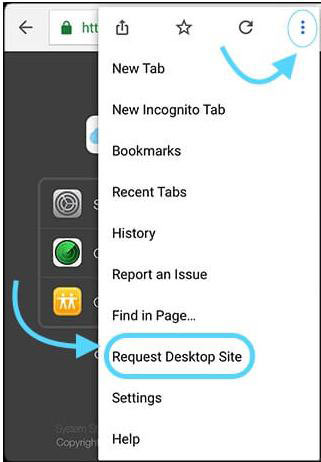
步骤3 。加载桌面版网站后,请输入您的 Apple ID 和密码,以在 Android 手机上登录您的 iCloud 帐户。

步骤4 。在 iCloud 主屏幕上,请点击“照片”选项卡以查看 iCloud 帐户中保存的图片。
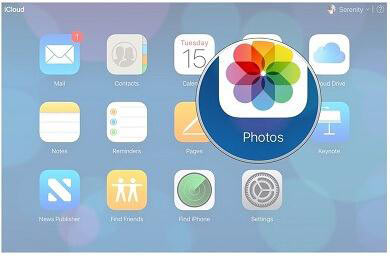
步骤5 。接下来,如果您想将 iCloud 照片下载到 Android 设备上,请选择您想要的照片或相册,然后点击“下载”图标。
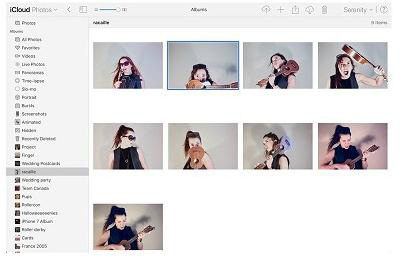
步骤6 。当您的设备上出现下载提示时,请接受。等待一段时间,直到所选的照片或相册已存储在您的设备上。
相关文章:
如何将 iCloud 照片传输到 Android [2 种方法]
iTunes 到 Android 传输:将 iTunes 文件传输到 Android 手机/平板电脑
版权所有 © samsung-messages-backup.com 保留所有权利。